Det kostnadsfria fotobiblioteket integrerar din webbplats med ett bibliotek bestående av över 40 000 vackra och användbara upphovsrättsfria bilder som tillhandahålls av Pexels. Du kan använda dessa bilder på din webbplats för att skapa fantastiska designer.
Alla bilder du importerar till ditt mediebibliotek med det kostnadsfria fotobiblioteket räknas mot din webbplats lagringsgränser.
Nedan finns ett videoklipp om hur du lägger till kostnadsfria bilder på din webbplats.
- Öppna redigeraren genom att skapa ett nytt inlägg eller en ny sida eller genom att öppna ett befintligt inlägg eller en befintlig sida.
- Lägg till ett block som använder en bild, t.ex. bildblocket eller galleriblocket.
- Klicka på Välj bild och välj Kostnadsfria foton från Pexels.
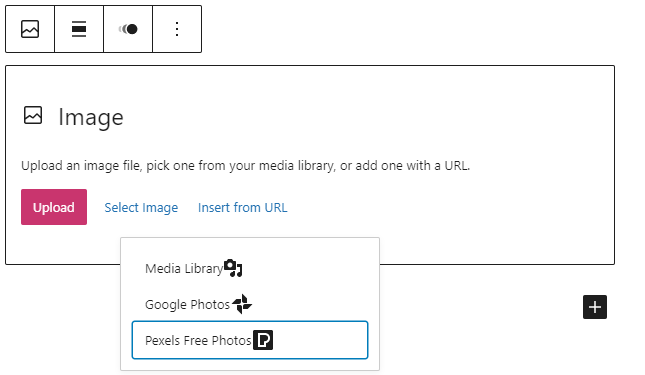
- Lägg till en term i sökrutan och välj den bild som du vill använda.
Med block för enskilda bilder, såsom bildblocket eller omslagsblocket, går det bara att välja en bild åt gången.
Block med stöd för flera bilder, såsom galleriblocket, gör det möjligt att välja flera bilder åt gången från det kostnadsfria fotobiblioteket. De kommer först att kopieras till ditt mediabibliotek. Därefter kan du välja dem igen för att lägga till dem i galleriet.
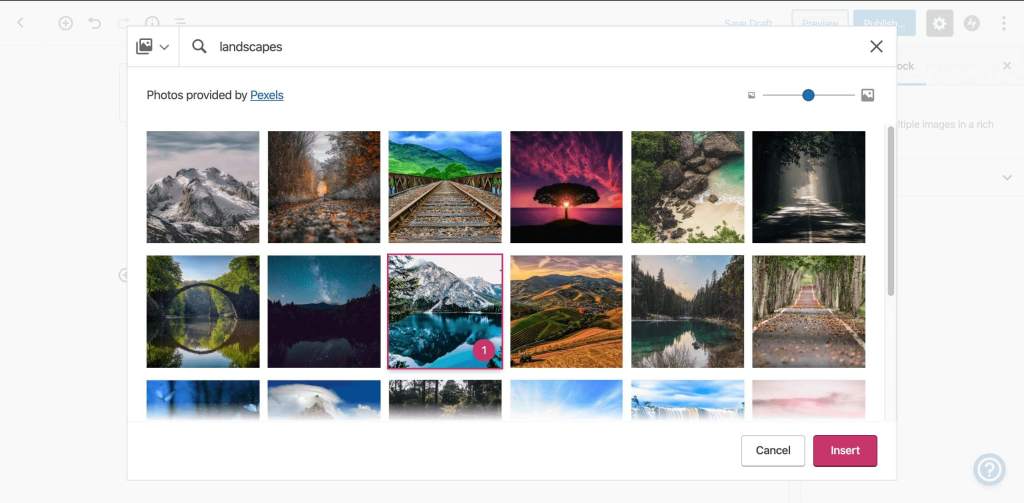
För att lägga till bilder från ditt mediabibliotek:
- Navigera till Min webbplats → Media.
- Välj källknappen Mediabibliotek i det övre vänstra hörnet.
- Välj Kostnadsfria foton från Pexels bland alternativen.

Lägg till en term i sökrutan. Välj så många bilder du vill och tryck sedan på Kopiera till mediabiblioteket.

Fotografkrediten läggs till i bildtexten för varje bild. Det är inte nödvändigt att behålla krediten på din webbplats.
Besök supportsidan för ditt tema igen för att kontrollera de idealiska bilddimensionerna för element som bilder, rubriker, din webbplatslogotyp med mera. Om du känner till dessa optimala storlekar kan du justera en bild direkt i ditt mediabibliotek eller med ett annat redigeringsverktyg, t.ex. PicMonkey, Canva, Pixlr eller Photopea.